Photoshop 创意的饮料海报
- PHP中文网원래의
- 2016-06-01 14:37:091801검색
本教程制作难点在饮料罐部分制作,为了体现出质感部分,作者多次利用渐变及图层样式。饮料罐部分完成后后面就是创意广告部分的设计。教程中有部分参数为英文的,大家需要多对照中文。
最终效果 
1、新建立文件,制作一个渐变背景颜色有蓝色到深蓝色,如下图。 
2、新建一个图层,绘制一个小椭圆填充白色。  3、矩形选择工具选择一个区域。
3、矩形选择工具选择一个区域。 
4、填充选择区域白色。 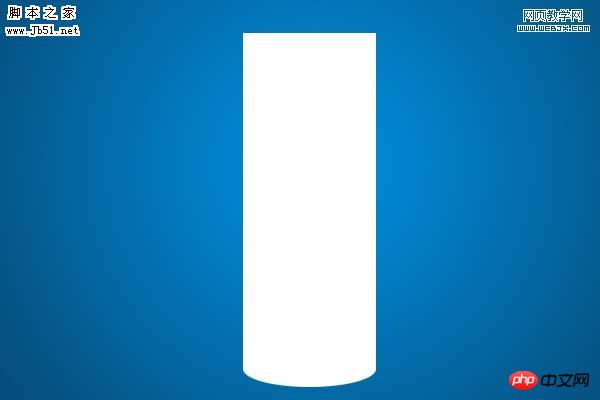
5、设置图层样式,参数及效果如下图。 
 6、复制形状层,向上移动2-4个像素,设置图层样式,参数及效果如下图。
6、复制形状层,向上移动2-4个像素,设置图层样式,参数及效果如下图。 


7、复制刚才的复制图层,然后向上移动1-2个像素,选择矩形选择工具如下图。  8、效果如下。
8、效果如下。 
9、复制你的形状再次向上移动1-2个像素,设置图层样式,参数及效果如下图。 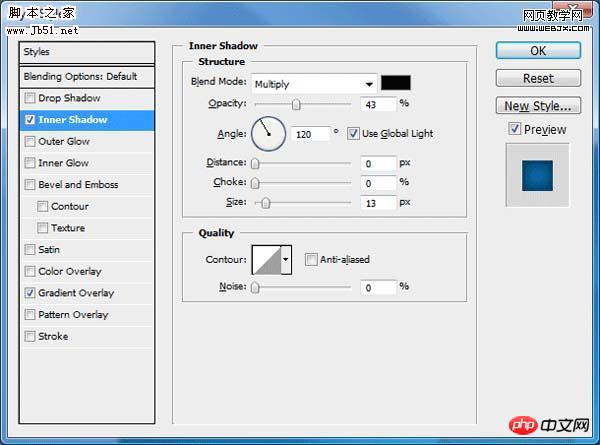

 10、像下图一样建立一个选区。
10、像下图一样建立一个选区。 
11、线性渐变填充。 
12、同样方法处理右边。 
13、再继续多做一些渐变条,如下图。  14、底部用渐变工具添加阴影。
14、底部用渐变工具添加阴影。 
15、顶部让有波纹。 
16、把水的图片放过来。 
 17、复制后再旋转。
17、复制后再旋转。 
18、最终水达到下面结果。 
19、再弄点小鱼、水果之类的,完成最终效果。 
성명:
본 글의 내용은 네티즌들의 자발적인 기여로 작성되었으며, 저작권은 원저작자에게 있습니다. 본 사이트는 이에 상응하는 법적 책임을 지지 않습니다. 표절이나 침해가 의심되는 콘텐츠를 발견한 경우 admin@php.cn으로 문의하세요.
이전 기사:Photoshop 时尚的界面设计按钮다음 기사:PS LAB调色 平淡光线或雾霭天气照片

